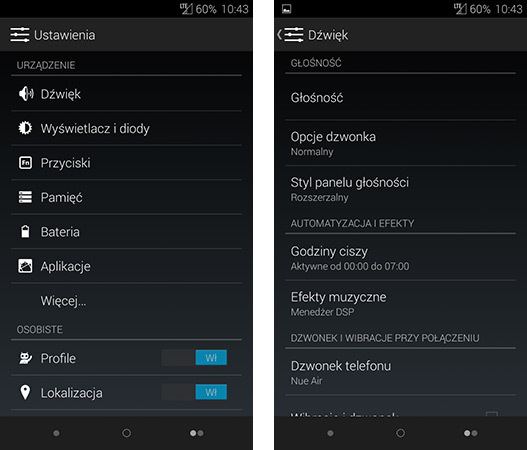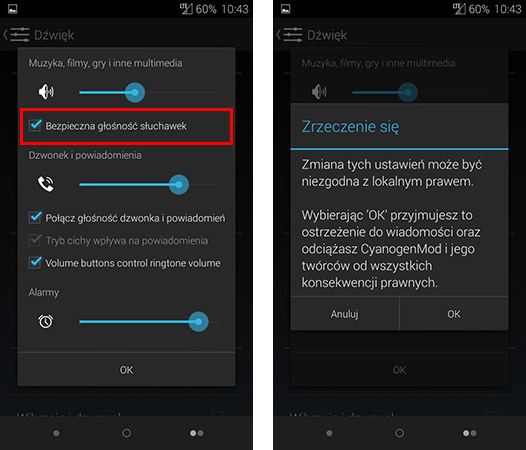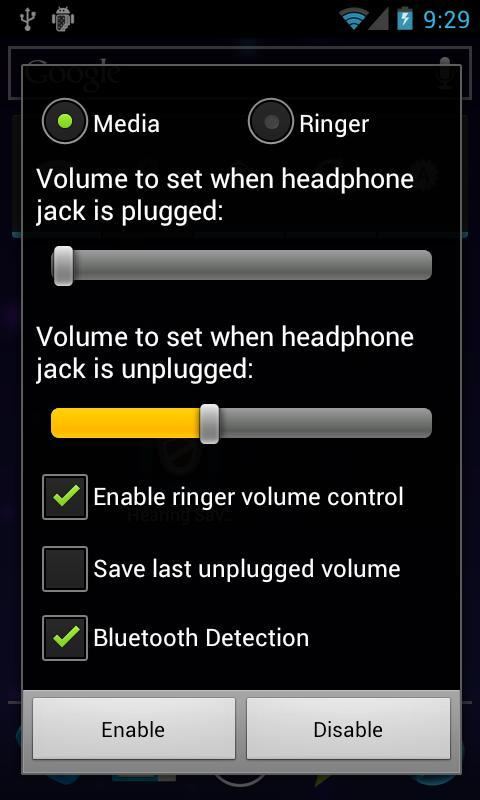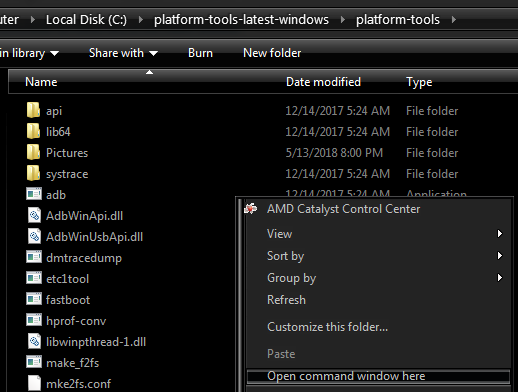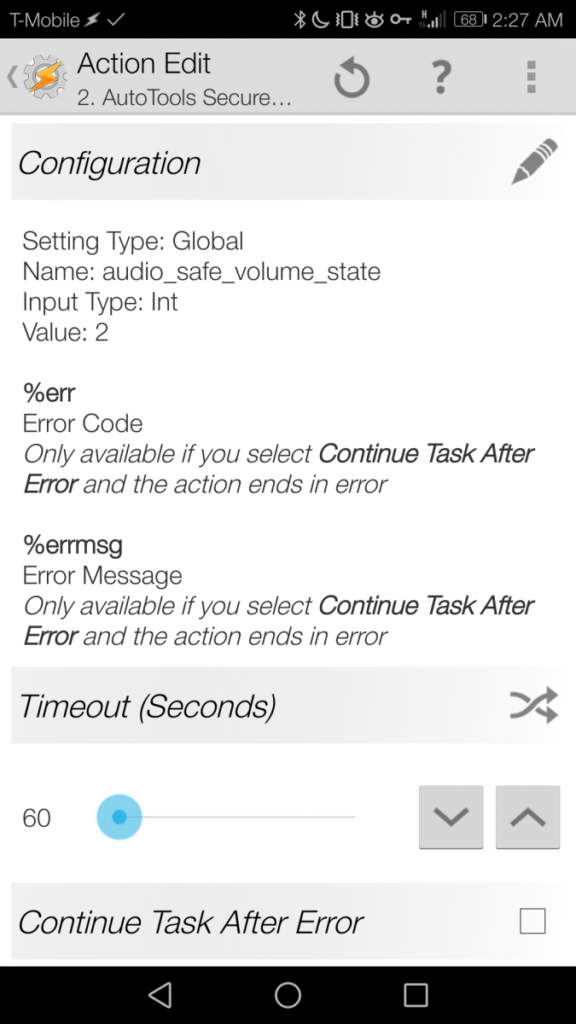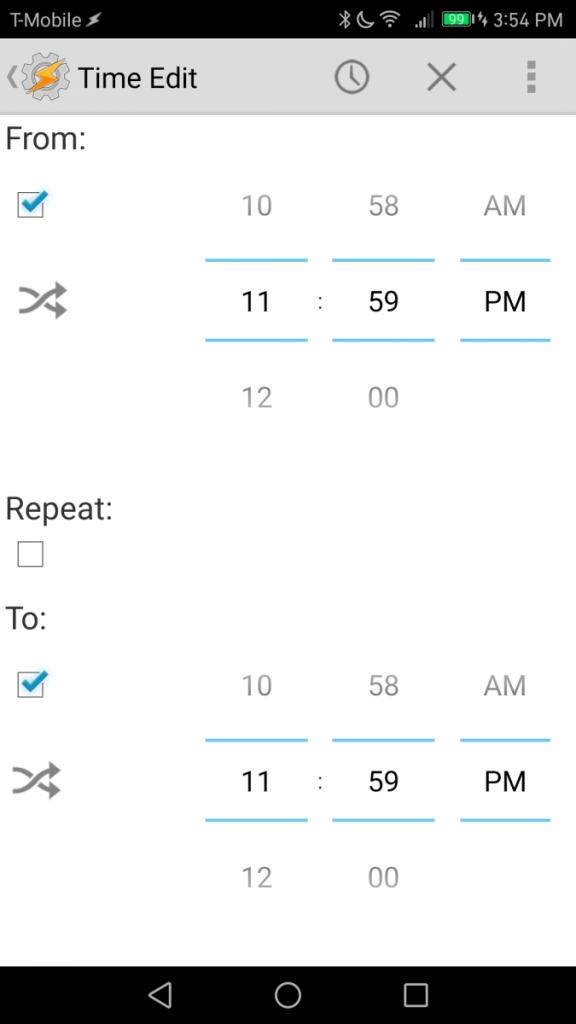Как отключить автоматический уровень громкости до уровня безопасности Android
На Android, в зависимости от вашей версии системы, вы можете иметь встроенную функцию безопасного объема наушников. Как это работает? Он просто продолжает подражать нашей музыке время от времени, слушая наушники примерно на половину объема, чтобы защитить наши уши. Как отключить его?
Если нам не нравится, когда кто-то другой решает нас, как мы должны пользоваться телефоном, это, безусловно, раздражает нас. В некоторых версиях системы, особенно неофициальных (CyanogenMod), отключить опцию безопасного объема наушников невероятно просто. Однако, если у нас есть такая функция, включенная в официальном программном обеспечении, и ее невозможно отключить, вам следует использовать специальное приложение, которое перезаписывает настройки громкости.
Способ 1. Отключите защищенный том, используя настройки
Первый метод, безусловно, работает на модах CyanogenMod, но его необязательно нужно проверять на официальных выпусках Android, в которых мы находим функцию уменьшения громкости. Перейдите в приложение «Настройки» и выберите «Звук».
В настройках звука на вкладке «Громкость» выберите настройку с тем же именем. Android теперь покажет нам все слайдеры, связанные с громкостью звука на Android.
Под полосой громкости вы найдете опцию «Безопасный объем музыки». Конечно, эта опция выбрана по умолчанию, поэтому ее следует отключить.
Когда отображается сообщение, игнорируйте его и отключите защищенный том, несмотря на предупреждение. И он готов — система не будет автоматически отключать музыку во время прослушивания в наушниках.
Способ 2. Используйте приложение «Слуховой аппарат».
Слуховой аппарат это приложение, задача которого — парадоксально в нашем случае — защита слуха. Приложение позволяет устанавливать два разных уровня звука (для динамиков и наушников) и автоматически переключаться между ними в зависимости от того, подключены или отключены наушники.
Как это приложение поможет нам с проблемой автоматического уменьшения объема? Программа, очевидно, берет контроль над регулятором громкости и предотвращает встроенную функцию автоматического сжатия. Все, что вам нужно сделать, — установить максимальный уровень громкости как для наушников, так и для громкоговорителя, и он готов.
Использование приложения очень просто. После его запуска мы убеждаемся, что мы находимся на вкладке «Медиа» (отвечаем за прослушивание музыки), а не в Ringer (он отвечает за громкость звонка). Мы выбираем Media и используем два слайдера ниже.
Первый отвечает за том, что громкость будет установлена после подключения наушников, вторая управляет громкостью, которая будет активироваться автоматически, когда они будут отключены. Мы устанавливаем одинаковое значение в обоих случаях и касаемся кнопки Enable.
Слуховой сейф теперь активирован и контролирует автоматический громкость. Операция программы и устранение автоматического отключения звука подтверждены несколькими пользователями смартфона LG G2, в котором есть проблема приглушения.
Источник
[Вопросы] Как выключить защиту слуха?
| Не могу найти как отключить, при включении колонок телефон не выдает полную громкость, постоянно снижает уровень громкости. Ало блин, это не наушники я хочу выкрутить на полную. Подскажите люди добрые, где и куда лезть? Прошивка — родная глобалка |
Amadey76 | из Redmi Note 4
| Самый простой способ для обычных динамиков без усилителя — поменять регион на Индию. В этой стране нормативы по охране здоровья не такие строгие, как европейские. Для поиска более изощрённых способов — Гугл в помощь! |
4159240422 Ответить | из Mi 9T
Amadey76
Самый простой способ для обычных динамиков без усилителя — поменять регион на Индию. В этой стране нормативы по охране здоровья не такие строгие, как европейские. Для поиска более изощрённых способов — Гугл в помощь!
хватило смены региона, благодарю за подсказку
Amadey76 | из Redmi Note 4
4159240422
хватило смены региона, благодарю за подсказку

Xiaomi Comm APP
Получайте новости о Mi продукции и MIUI
Рекомендации
* Рекомендуется загружать изображения для обложки с разрешением 720*312
Изменения необратимы после отправки
Cookies Preference Center
We use cookies on this website. To learn in detail about how we use cookies, please read our full Cookies Notice. To reject all non-essential cookies simply click «Save and Close» below. To accept or reject cookies by category please simply click on the tabs to the left. You can revisit and change your settings at any time. read more
These cookies are necessary for the website to function and cannot be switched off in our systems. They are usually only set in response to actions made by you which amount to a request for services such as setting your privacy preferences, logging in or filling in formsYou can set your browser to block or alert you about these cookies, but some parts of thesite will not then work. These cookies do not store any personally identifiable information.
These cookies are necessary for the website to function and cannot be switched off in our systems. They are usually only set in response to actions made by you which amount to a request for services such as setting your privacy preferences, logging in or filling in formsYou can set your browser to block or alert you about these cookies, but some parts of thesite will not then work. These cookies do not store any personally identifiable information.
These cookies are necessary for the website to function and cannot be switched off in our systems. They are usually only set in response to actions made by you which amount to a request for services such as setting your privacy preferences, logging in or filling in formsYou can set your browser to block or alert you about these cookies, but some parts of thesite will not then work. These cookies do not store any personally identifiable information.
Источник
Как отключить предупреждение о громкости на Android —
Многие пользователи Android хотят знать, как отключить предупреждение о безопасной громкости на устройствах Android. Это может раздражать, когда вы хотите максимизировать громкость и должны принять диалог, чтобы поднять громкость на определенную величину. Причина, по которой телефоны Android делают это, связана с правилами, установленными Европейским комитетом по электротехнической стандартизации, которые предписывают, что устройства воспроизведения мультимедиа должны иметь максимальное выходное значение 85 дБ — 85 дБ, а пользователь должен принять предупреждение.
Это затрудняет работу пользователей Android, особенно если вы, например, запускаете воспроизведение мультимедиа на удаленном устройстве Bluetooth. К счастью, существует множество способов навсегда отключить предупреждение о предельном уровне громкости, и в этом руководстве по Appual вы найдете для этого корневые и некорневые методы.
Как отключить предупреждение о громкости на No Root Android
Требования:
- Приложение Tasker
- Приложение AutoTools
- Инструменты ADB на вашем ПК (см. Руководство по применению «Как установить ADB в Windows»)
Первое, что вам нужно сделать, это загрузить все требования, а затем включить отладку по USB на вашем Android-устройстве.
Зайдите в Настройки> О программе> нажмите номер сборки 7 раз, пока не активируется режим разработчика. Затем перейдите в «Настройки»> «Параметры разработчика»> «Включить отладку по USB».
Нам нужно предоставить WRITE_SECURE_SETTINGS приложению AutoTools, потому что в основном мы настраиваем флаг в настройке манифеста Android. Класс Global — приложения почти никогда не имеют разрешения изменять что-либо в манифесте Android, потому что это даст приложению огромное количество контроля над вашим устройством, но, к счастью, с АБР мы можем предоставить это разрешение.
Так что запустите терминал ADB на вашем компьютере (удерживая Shift + правый клик внутри вашего основного пути ADB и выберите «Открыть окно команд здесь»).
В терминале ADB введите следующую команду:
Теперь, когда AutoTools может записывать в манифест, мы собираемся настроить Tasker, чтобы он давал команду AutoTools на отключение безопасного звука при загрузке.
Запустите приложение Tasker и создайте новый профиль, нажав значок + в правом нижнем углу.
Добавить новый Событие контекст и перейти к Tasker> Monitor Start. Мы собираемся использовать контекст события для запуска при запуске Tasker, а не при загрузке телефона, потому что это более надежный метод — но Tasker запускается при загрузке телефона в любом случае, так что это почти то же самое.
Нажмите кнопку назад и создайте новый задача связан с этим профилем. На экране создания задачи нажмите значок + в нижней средней части экрана, чтобы создать новый действие.
Для действия установите его на Задача> Ждать и подождите 30 секунд. При этом применяется правило «30 секунд после загрузки», которое Android использует для установки безопасного уровня громкости.
Далее вам нужно будет создать новый действие и перейти к Плагин> Автоинструменты> Настройки безопасности. Нажмите кнопку карандаша, чтобы открыть меню конфигурации для AutoTools.
Идти к Пользовательские настройки и настроить его именно такой:
- Тип настройки: Глобальная
- Имя: audio_safe_volume_state
- Тип входа: int
- Значение: 2
Убедитесь, что вы все правильно вставили, иначе это не сработает.
Теперь вернитесь в главное меню Tasker, и мы создадим новый профиль. Это будет для людей, которые почти никогда не перезагружают свои устройства Android — причина, по которой мы должны это сделать, заключается в том, что Android автоматически сбрасывает безопасный предел громкости через 20 часов. Когда вы перезагружаете свой телефон, мы, конечно, сбрасываем этот лимит, но если вы почти никогда не перезагружаете свое устройство Android, нам нужен отдельный профиль Tasker, чтобы периодически сбрасывать таймер на пределе безопасной громкости.
В Tasker создайте новый профиль с Время контекст.
Установите для параметра «Редактирование времени» одинаковое время для «От» и «До» — это потому, что мы хотим, чтобы Задача запускалась только один раз в определенное время. 23:59 хорошо, как видно на скриншоте ниже.
Для задачи действие, просто делай то же, что и для предыдущего профиля.
Перезагрузите телефон, и предупреждение о безопасной громкости должно быть отключено!
Как отключить предупреждение о томе на Android с рутом
Для устройств на базе Android это гораздо проще — буквально тонна загружаемых настроек и модулей для достижения того, что мы хотим. Лучший способ будет через Xposed.
Если на вашем Android-устройстве не установлена программа Xposed, полезно прочитать следующие руководства Appual:
- Как установить Xposed Framework на телефоны Android
- Как полностью создать тему Android с модулями Xposed
- Топ 5 лучших модулей Xposed для вашего устройства Android
В любом случае, после того, как вы установили Xposed на ваше устройство Android, появятся многочисленные модули Xposed, которые отключат предупреждение о безопасной громкости. Лучшие из них:
GravityBox (в разделе «Media Tweaks» опция предупреждения о безопасной громкости не найдена) — для GravityBox выберите модуль, соответствующий вашей версии Android! Например, GravityBox [N] для устройств Androud Nougat, GravityBox [MM] для устройств Marshmallow и т. Д.
После установки модуля по вашему выбору, просто включите его и перезагрузите телефон, чтобы активировать его, затем настройте модуль при необходимости (например, GravityBox — NSVW должен работать немедленно).
Источник
Как отключить функцию TalkBack?
TalkBack – полезный режим на Андроиде для слепых и слабовидящих людей. Прочитать о нём подробнее Вы можете в отдельной статье «TalkBack – что это за программа на Андроид?»
Для людей с хорошим зрением данный режим не подходит. Тем не менее, иногда любопытство берёт верх, и люди активируют TalkBack на своём устройстве. При этом, после первой активации запускается новый способ включения функции, из-за которого можно вновь включать TalkBack, даже не понимая, как Вы это делаете.
Рассмотрим несколько способов отключения. Начнём с наиболее простого.
- Зажмите одновременно две механические кнопки, отвечающие за понижение и повышение громкости. Вам предложат приостановить TalkBack. Нажмите на кнопку «Ок» один раз, появится зелёная рамка, затем совершите два быстрых клика.
- Это ещё не всё! Вы просто приостановили TalkBack. Теперь зайдите в «Настройки» -> «Расширенные настройки» -> «Специальные возможности» -> «TalkBack». Перетащите ползунок влево и подтвердите своё намерение выключить TalkBack.
Внимание! Если Вы активировали TalkBack хотя бы раз, то у него появились быстрые клавиши «включения/выключения» — одновременное зажатие кнопок регулировки громкости. Чтобы случайно не включить TalkBack ещё раз, отключите эту функцию.
- Зайдите в «Настройки» -> «Расширенные настройки» -> «Специальные возможности» -> «TalkBack».
- Внизу экрана нажмите на «Настройки» и листайте открывшуюся страницу вниз, пока не найдёте «Вкл. и откл. TalkBack одной клавишей». Выключите данную возможность.
Всё. Теперь Вы случайно не включите режим TalkBack.
Рассмотрим и более сложный способ отключения TalkBack. На всякий случай. Он пригодится в том случае, если у Вас проблемы с нажатием на кнопки регулировки громкости или же Вы выключили возможность активации и деактивации режима TalkBack при помощи кнопок регулировки громкости.
- Для начала нужно усвоить кое-что из работы с TalkBack. Первое нажатие – выбирает элемент. Затем двойной клик активирует элемент. Для переключения на следующий элемент в списке нужно провести пальцем по экрану вправо, предыдущий элемент – влево. Это необходимо, чтобы пролистывать экраны вверх или вниз.
- Теперь, после ознакомления с основами режима, зайдите в «Настройки» -> «Расширенные настройки» -> «Специальные возможности» -> «TalkBack». Перетащите ползунок влево и подтвердите своё намерение выключить TalkBack.
Источник